reklama
 Proces vypínání systému Windows může být bohužel stejně pomalý jako spuštění. Ale díky úžasné schopnosti uživatelů spravovaných nastavení systému Windows to můžete změnit! Jak tedy můžete urychlit proces vypínání systému Windows?
Proces vypínání systému Windows může být bohužel stejně pomalý jako spuštění. Ale díky úžasné schopnosti uživatelů spravovaných nastavení systému Windows to můžete změnit! Jak tedy můžete urychlit proces vypínání systému Windows?
VAROVÁNÍ :PŘED při provádění jakýchkoli změn v registru systému Windows se důrazně doporučuje provést zálohu v případě, že se něco pokazí. Chcete-li zálohovat registr Windows, klepněte na klávesnici systému Windows na klávesnici a na „R“. Až se objeví pole Spustit, zadejte regedit. Až se objeví okno registru, přejděte na „Soubor“ a poté na „Exportovat“. Výsledný soubor uložte na pevný disk.
Připraven na některé více ladění? Pojďme!
Automatické zabíjení všech programů při vypnutí
Toto vyladění může urychlit proces hodně rychlým zabíjením úkolů a nevyžadováním vstupu uživatele pro jejich uzavření, např. opakující se vyskakovací okno Firefoxu s dotazem, zda ano opravdu chci přestat. Tady to je:
Krok 1: Přejděte na „Start“, „Spustit“ a napište regedit.
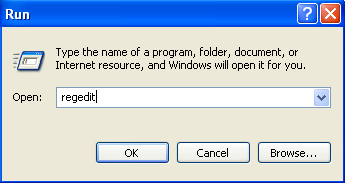
Krok 2: Navigovat do:HKEY_CURRENT_USER \ Control Panel \ Desktop
Krok 3: Vyhledejte klíč registru nazvaný AutoEndTasks a klepněte pravým tlačítkem a poté vyberte Modifikovat. Změňte hodnotu na 1.
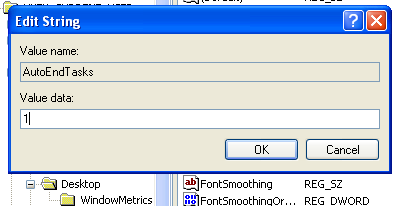
Změnit dobu zavěšení aplikace
Existuje několik klíčů registru, které jsou ve výchozím nastavení nastaveny na směšné nastavení. Existují tři z nich, které dnes kryjeme WaitToKillApp, HangAppTime, a WaitToKillServiceTimeout.
WaitToKillApp nastavuje čas, po který systém Windows čeká, než zabije aplikaci, kterou se pokoušíte zavřít HangAppTime nastaví dobu zavěšení aplikace před zavřením a WaitToKillServiceTimeout nastavuje čas, po který systém Windows čeká, než zabije služby společnosti Microsoft.
Jejich zkrácením budete samozřejmě mít rychlejší odezvu aplikace.
Jste připraveni? Pojďme na to!
Krok 1: Přejděte na „Start“, „Spustit“ a napište regedit.
Krok 2: Navigovat do:HKEY_CURRENT_USER \ Control Panel \ Desktop
Krok 3: Najděte klíč registru označený WaitToKillApp, HangAppTime, a WaitToKillServiceTimeout a klikněte na ně pravým tlačítkem a poté vyberte Modifikovat. Změňte hodnotu na 1000.
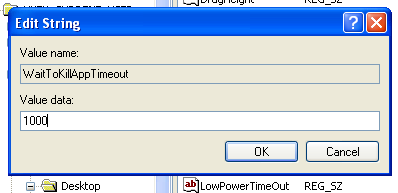
Zakázat vymazání stránkovacího souboru
Dříve jsme mluvili o stránkovacím článku v další článek WinHack - Zrychlete počítač se systémem Windows (část 2) Přečtěte si více o zrychlení systému Windows, ale dnes mluvíme o tom, jak zrychlit používání stránkovacího souboru ještě více.
Při vypnutí systém Windows automaticky odebere obsah stránkovacího souboru z důvodu zabezpečení, protože se může spustit jako dočasný soubor, který obsahuje informace, jako jsou nezašifrovaná hesla atd. (Pokud se domníváte, že zabezpečení vašeho systému bude příliš daleko mimo kontrolu kvůli absenci odstranění těchto informací, pak není nutné tento hack používat.)
Pojďme na to!
Krok 1: Přejděte na „Start“, „Spustit“ a napište regedit.
Krok 2: Navigovat do:
HKEY_LOCAL_MACHINE \ SYSTEM \ CurrentControlSet \ Control \ Session Manager \ Správa paměti.
Krok 3: Najděte klíč registru označený ClearPageFileOnShutdown a klikněte na něj pravým tlačítkem a poté vyberte Modifikovat. Změňte hodnotu na 0.
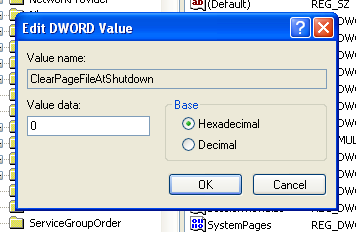
Doufám, že vám to pomůže dostat se do své ladící nálady! Bavte se hackování ladění! Další příště na WinHack!
Will Mueller je počítačový blbeček a geek, který používá počítače příliš dlouho. S takovým jsem pracoval ve velkém množství webového vývoje i programování.


